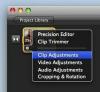Clique Suplementos para ver uma lista de recursos opcionais. Na lista, clique em Analysis ToolPak para selecioná-lo. Clique Suplementos Excel ao lado de Gerir e então clique no Vai botão.
Crie duas colunas de dados na planilha. Uma coluna contém os bins ou grupos nos quais os dados se enquadram e a outra são os dados brutos do parâmetro que você está medindo. Por exemplo, para dividir os dados uniformemente nos grupos, 1 a 10, 11 a 20 e assim por diante até 91 a 100, você cria os bins 10, 20, 30 e assim por diante até 100. Em outra coluna, digite os dados brutos da amostra, que podem ser as pessoas que participaram de um estudo classificadas por idade, por exemplo.
Clique no pequeno ícone de grade da planilha ao lado de Faixa de entrada. Na planilha, selecione os dados como um intervalo clicando na primeira célula da coluna de dados, arrastando direto para a última célula ocupada e liberando o botão do mouse. Clique no ícone de grade ao lado de Faixa de Bin e selecione as células da coluna bin da mesma maneira. Você também pode clicar nas áreas de texto para
Faixa de entrada e Faixa de Bin e digite o intervalo manualmente. No exemplo mostrado, o intervalo de bin é A1: A10 e o intervalo de dados é B1: B22. Clique na caixa de seleção ao lado de Saída de gráfico. Clique no OK para ver os dados do histograma e o gráfico criado em uma nova planilha.Examine o gráfico de histograma para ver se sua forma é simétrica ou não. Observe que, neste exemplo, os dados não estão uniformemente distribuídos, mas estão inclinados para a metade esquerda do gráfico.